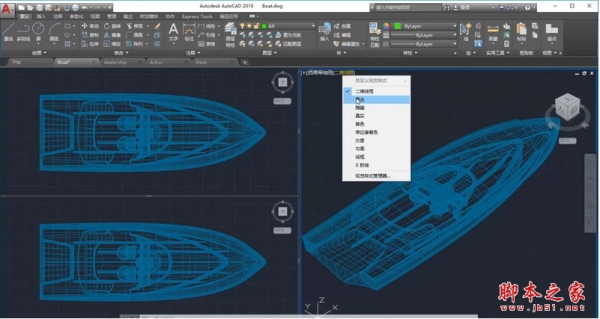
Autodesk AutoCAD LT 2019 64位 官方简体中文正式版(附序列号密钥+安装教程)
- 大小:997.8MB
- 分类:3D制作类
- 环境:Windows
- 更新:2020-04-19
热门排行
简介
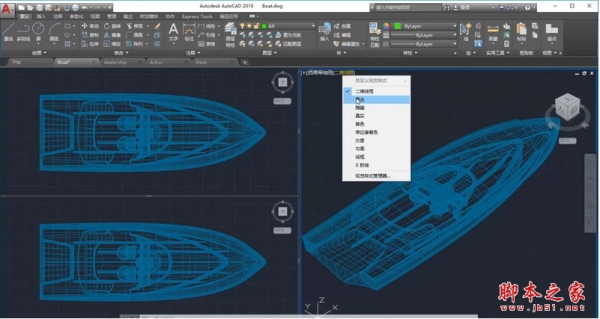
AutoCAD 2019是一款全球著名的专业计算机辅助设计软件,用于二维绘图、详细绘制、设计文档和基本三维设计,广泛应用于机械设计、工业制图、工程制图、土木建筑、装饰装潢、服装加工等多个行业领域。借助Autodesk AutoCAD绘图程序软件您可以准确地和客户共享设计数据,您可以体验本地DWG格式所带来的强大优势。DWG是业界使用最广泛的设计数据格式之一,您可以通过它让所有人员随时了解您的最新设计决策。AutoCAD支持演示的图形、渲染工具和强大的绘图及三维打印功能,让您的设计将会更加出色。
这里提供最新AutoCAD LT 2019中文版下载,压缩TXT中含语言包,AutoCAD 与 AutoCAD LT 版本的区别,LT简化版运行速度快,资源占用少,提高了效率!
AutoCAD 2019新增功能
以下内容概述了对 AutoCAD 2019 版本所做的更改,包括 AutoCAD 2018 Update、AutoCAD 2018 和 AutoCAD 2017 Update 版本。
以下内容是对 AutoCAD 2019 版本主要改进的摘要。
共享视图
您可以在组织内部或外部与客户和同事共享设计,而无需发布图形文件。此功能替代了“共享设计视图”。
“共享视图”功能从当前图形中提取设计数据,将其存储在云中,并生成可与同事和客户共享的链接。“共享视图”选项板显示所有共享视图的列表,您可以在其中访问注释、删除视图或将其有效期延长至超过其 30 天的寿命。
当您的同事或客户收到来自您的链接时,他们可以使用从其 Web 浏览器运行的 Autodesk 查看器对来自任意联网 PC、平板电脑或移动设备的视图进行查看、审阅、添加注释和标记。
主命令:SHAREDVIEWS、SHAREVIEW
保存到 AutoCAD Web 和 Mobile
现在可以从全球提供 Internet 访问的任何远程位置,在任何桌面、Web 或移动设备上使用 Autodesk Web 和 Mobile 联机打开并保存图形。可以使用新命令(“保存到 Web 和 Mobile”和“从 Web 和 Mobile 中打开”)访问联机图形文件。

在完成安装 AutoCAD 系统提示安装的应用程序后,即可从接入 Internet 的任何设备(如在现场使用平板电脑,或在远程位置使用台式机)查看和编辑图形。订购 AutoCAD 固定期限的使用许可后,可以获得从 Web 和移动设备进行编辑的功能。
此功能仅适用于 64 位系统。
主命令:OPENFROMWEBMOBILE、SAVETOWEBMOBILE
DWG 比较
使用“DWG 比较”功能,可以在模型空间中亮显相同图形或不同图形的两个修订之间的差异。使用颜色,可以区分每个图形所独有的对象和通用的对象。您可以通过关闭对象的图层将对象排除在比较之外。
主命令:COMPARE、COMPAREINFO
网络安全
不断研究、识别和关闭潜在的安全漏洞。对于基于 AutoCAD 2019 的产品,引入了一个新的系统变量 SECUREREMOTEACCESS,它可以设置为限制从 Internet 或远程服务器位置访问文件。
由于持续和不断增加的网络安全威胁,AutoCAD 安全功能团队继续强烈建议,当 AutoCAD 系列产品更新可用时,请安装所有更新。
性能计划
针对此版本,Autodesk 投入了与专用于提高软件性能的新 AutoCAD 功能相当的软件工程资源。其他工作将继续提高二维和三维图形性能。性能提高会有显著的差异,具体取决于系统资源和图形的大小和内容。
例如,下面是一个测试图形中的一些典型结果,其中包括大量附着图像。在图形中更改颜色、图层或线型特性的命令所需的时间从约 4 秒减少到约 0.6 秒,同一图形中的 QSAVE 从 1.4 秒减少到约 0.5 秒,并且 REGEN 从约 0.7 秒减少到 0.1 秒。虽然每种情况下性能有所差异,但总体来说更为清晰。对解决顾客报告的缺陷投入更多投资还有助于提高产品质量。
主要功能
工程制图:建筑工程、装饰设计、环境艺术设计、水电工程、土木施工等等。
工业制图:精密零件、模具、设备等。
服装加工:服装制版。
电子工业:印刷电路板设计。
广泛应用于土木建筑、装饰装潢、城市规划、园林设计、电子电路、机械设计、服装鞋帽、航空航天、轻工化工等诸多领域。
在不同的行业中,Autodesk(欧特克)开发了行业专用的版本和插件,在机械设计与制造行业中发行了AutoCAD Mechanical版本。
在电子电路设计行业中发行了AutoCAD Electrical 版本。
在勘测、土方工程与道路设计发行了 Autodesk Civil 3D版本。
而学校里教学、培训中所用的一般都是AutoCAD 简体中文 (Simplified Chinese)版本。
清风室内设计培训机构的云计算三维核心技术给cad制图提高了效率。
一般没有特殊要求的服装、机械、电子、建筑行业的公司都是用的AutoCAD Simplified 版本。
所以AutoCAD Simplified基本上算是通用版本。
而对于机械,当然也有相应的AutoCAD Mechanical(机械版)。
AutoCAD 2019试用报告:
1、最大的改进:增加dwg文件比较功能,实测速度较快,这个比较有用;
2、硬件加速改进:设置更详细,增加视频内存缓存级别调节;
3、绘图界面设置改变,下次重新打开,可以继承改变;
可能说得有些绕口,简单说,这次你选择,关闭栅格显示,下次cad打开时,栅格就还是关闭状态(18版会一直默认处于开启状态,害得我每次手动关闭,这个是意外的惊喜)
4、界面图标重新绘制,个人感觉更清晰好看了,当然这个没啥用。
5、文件格式,仍旧还是18版格式。
6、新增加,保存到web和mobile功能。这个我用不到,可能有些情况下比较有用。
7、注册机,目前没找到等X-FORCE解密小组更新,以前版本确定无效。但可以试用30天。
8、另外,在线安装速度很快,这个不确定是不是网速的原因。
9、流畅度,还不错。也可能是心理原因,感觉比18顺畅些。
安装教程
1、下载运行AutoCAD_LT_2019_Simplified_Chinese_Win_64bit_dlm.sfx.exe,解压文件:
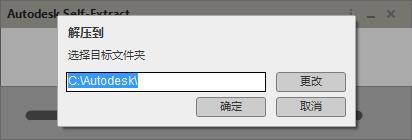
2、点击安装

3、确认安装

4、点击我同意许可协议

5、选择安装路径,一般都是默认C盘

6、正在安装,安装需要一段时间,请耐心等候

在安装软件后,启动的产品。现在我们开始屏幕出现时,选择"输入序列号",点击安装

键入您的序列号和产品密钥。此信息会列出在您下载页面上,在您的帐户,或到电子邮件
AutoCAD LT 2019 产品密钥: 057K1 序列号:356-72378422
产品许可安装
然后点击下一步,勿必断开网络,将“申请号”复制下来备用,授权选项界面暂时别关;
通过网络,可以找到AutoCAD2019的zhuceji,这里,暂时不提供zhuceji了,zhuceji以管理员身份运行,点击界面上的“Patch”按钮(这里会修改系统Hosts屏蔽联网验证),出现successfully提示,点确定;再将申请号复制到zhuceji对话框中的request中,点“generate”按钮生成,复制生成的密匙“我具有autodesk提供码;
或者使用本站提供的补丁进行安装,教程如下!
AutoCAD 2019补丁使用教程
1、安装完成后,安装NLM.msi
这个文件珊瑚版安装文件里面没有,如果是原版自解压,就在C:\Autodesk\x64\zh-CN\Tools\NLM文件夹中,如果解压到别的地方,就在X:\AutoCAD_2019_Simplified_Chinese_Win_64bit_dlm\x64\zh-CN\Tools\NLM文件夹中。

2、复制文件夹中的adskflex.exe到C:\Autodesk\Network License Manager\里面。
3、复制文件夹中的adlmint.dll到 C:\Program Files\Common Files\Autodesk Shared\CLM\V5\MSVC14\里面。
4、用记事本打开文件夹中的lic.dat文件
①替换第一行里面的HOSTNAME和MACUSE_SERVER为你的“主机名”及“物理地址”。
②在打开的文件最后面粘贴
FEATURE 87084ACD_2019_0F adskflex 1.000 permanent 100 VENDOR_STRING=commercial:permanent SUPERSEDE DUP_GROUP=UH ISSUED=01-janv-2013 SN=666-66666666 TS_OK SIGN="1745 D487 C07B 1B0D 10C0 555A B147 1372 8DBF 1E14 ECFC 870D FC59 5ECC 9156 1814 B16F 2E7B 4760 2A4C 745E 732E 5A7D 9A3C E3D4 0359 562E 9B90 713D 3708" SIGN2="100D 7553 E295 6170 A0C2 9567 8124 C44F 22C3 81B1 E629 EA7D 21A5 E308 1BD3 1D1F 0650 B3DC E78C 2AB0 C055 DB08 A9DE 12DB FA5C 3AF6 FFC3 A3EA A323 4699"
这一段字母数字符号。保存到一个非中文路径的文件位置,比如X:\

你的“主机名”及“物理地址”的查找方法有两种。
①Win+R键,输入CMD,输入ipconfig/all,就能看到,然后左键选定需要的符号--右键,粘贴到相应的位置。

②运行LMTOOLS Utility,点击第二个选项也能看到。

5、右键管理员运行LMTOOLS Utility,点击config services选项,添加一个服务名称Autodesk。
选择 C:\Autodesk\Autodesk Network License Manager\lmgrd.exe
选择 X:\lic.dat(从你保存的位置)
选择 C:\ProgramData\FNP_DIR\debug.log(此项可选可不选)
勾选'start server at power up' 和 'use services'
点击 Save Service
如下图所示:

6、点击service/license file选项,勾选 'LMTOOLS ignore license file path env variables"

7、点击start/stop/read选项,点击 'start server',点击'rereadlicense file'。10、点击server status,点击 'perform status enquiry' ,行间里面要有:adskflex: UP v11.13.1和: Users of 87011MFAA_2018_0F: (Total of 100 licenses issued; Total of 0 licenses in use。
如果没有就不会成功,重启计算机然后重新做以上的步骤。

8、点击server diags,点击Perform Diagnostics。

9、下面,运行CAD2019,选多用户,输入序列号。

10、输入服务器名称:Autodesk

11、指向密匙位置


13、正常的话,打开AutoCAD 2019之后即为安装版,如下图所示:

第3种方法就是使用工具,方法如下:
1、正常安装软件,安装完毕后不要运行。
2、在C盘根目录下建立一个“PLMLicenseServer”文件夹。
3、运行批量工具,勾选需要安装的软件包,点“生成许可”。
4、进入“服务端设置”,安装许可证服务端。
5、进入“产品”,选择要安装补丁的版本,点“安装补丁”。
6、打开Autodesk软件,选择类型为“多用户”(早期版本为“使用网络许可”),在随后弹出的对话框中输入127.0.0.1(许可证安装在本地)或者对应电脑的IP地址(许可证未安装在本地)即可。













 chrome下载
chrome下载 知乎下载
知乎下载 Kimi下载
Kimi下载 微信下载
微信下载 天猫下载
天猫下载 百度地图下载
百度地图下载 携程下载
携程下载 QQ音乐下载
QQ音乐下载